Sherry

L'originale di questo tutorial lo trovate qui

Ringrazio Michèle per avermi permesso di tradurre questo tutorial
Tutorial creato con psp X3 e tradotto con psp X
Materiale qui
I tubes del piccolo angelo con la zebra è di Jhanna
Il tube del paesaggio è di Guismo
Gli altri elementi che non sono una creazione di Michèle sono stati trovati sul web
Filtri usati qui: Bkg Kaleidoscope - Unlimited 2 - Mura's Meister

|
Porta con te la freccia per tenere il segno al tuo lavoro |
Preparazione
Importa l'effetto "FlipsidesRsf" del filtro Bkg Kaleidoscope dentro il filtro Unlimited 2
Se desideri usare i miei colori apri la paletta dei colori "Fairymist_Palette_Sherry" in psp e con l'aiuto dello strumento contagocce,
preleva i colori che io ho usato per configurare la tavolozza dei materiali (clic tasto sinistro del mouse per il primo piano e clic tasto destro per il secondo piano):
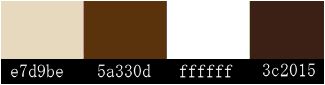
1. Apri una nuova immagine trasparente di 850 x 700 px.
2. Configura la tavolozza dei materiali con due colori di tua scelta presi dal tuo tube principale.
La mia scelta: colore chiaro #e7d9be per il primo piano e colore scuro #5a330d per il secondo piano.
In primo piano configura un gradiente stile lineare come sotto:
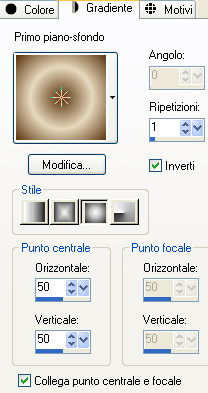
3. Riempi il livello trasparente con il gradiente di primo piano.
4. Apri il tube "JHanna_630 tube" o altro tube di tua scelta.
5. Modifica/Copia e incolla come nuovo livello.
6. Prendi lo strumento pennello distorsione configurato come sotto:
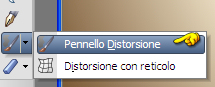


Applica il pennello sul tuo tube e fai dei movimenti circolari al fine di coprire il livello come sotto.
Il risultato sarà differente seguendo i colori del tuo tube.
Non esistare a far risaltare i colori scuri!

7. Regola/Sfocatura/Sfocatura radiale:
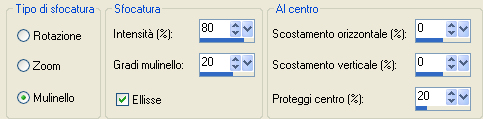
Devi ottenere un risultato simile a questo:
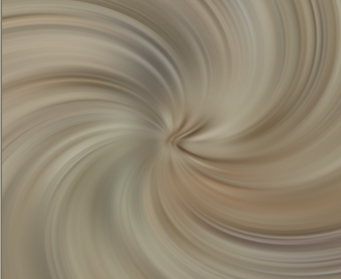
Se il tuo risultato non è contrastante come il mio puoi aggiungere quest'effetto: Effetti/Effetti di bordo/Aumenta di più.
Puoi anche duplicare il livello e cercare una modalità di miscelatura che dia risalto ai tuoi colori.
Io ho cambiato la modalità di miscelatura del livello da normale a luce netta per rendere più luminoso il mio lavoro come sotto:
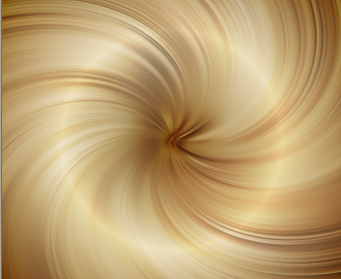
8. Effetti/Plug in/Unlimited 2/& <Bkg Kaleidoscope>/Flip SidesRsf con la configurazione predefinita.
Immagine/Capovolgi.
9. Apri il misted "calguismisted30012012" o altro grande misted di paesaggio in armonia con il tuo tube principale.
10. Modifica/Copia e incolla come nuovo livello.
11. Io ho ridimensionato il mio misted prima al 75%, poi al 90% (tutti i livelli non spuntato).
12. Posiziona come da lavoro finale o dove preferisci.
13. Chiudi il colore di primo piano:
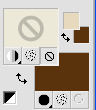
14. Attiva lo strumento testo e configura con il font "MTF Chunkie Doodle": dimensione 200 e crea come vettore.
Clicca al centro della tag e scrivi la lettera j minuscola. Livelli/Converti in livello raster.
15. Livelli/Duplica per due volte.
16. Metti tre pezzi fianco a fianco per ottenere un lungo pizzo come da lavoro finale.
Sull'ultimo segmento a destra io ho fatto: Immagine/Rifletti. Immagine/Capovolgi.
Ho anche allegato il mio risultato finale di questo elemento nel materiale.
17. Posizonati sul livello che sta in cima.
Livelli/Unisci/Unisci giù per due volte.
18. Posiziona come sotto:

19. Prendi lo strumento bacchetta magica configurata come sotto:

20. Clicca sotto la striscia di serpentina per selezionarla:

21. Selezione/Modifica/Espandi di 2 px.
22. Selezione/Inverti.
23. Posizionati sul livello sotto quello della serpentina (quello del paesaggio).
Apri l'immagine "file_1340769" o altra di tua scelta.
Modifica/Copia e incolla come nuovo livello.
Sposta leggermente a sinistra.
24. Premi il tasto Canc della tua tastiera.
Deseleziona tutto.
25. Posizionati sul livello che sta in cima.
Riprendi lo strumento testo configurato come in precedenza, però con dimensione 48.
Clicca al centro della tag e scrivi la lettera a in minuscolo (cambia la lettera per usare un altro motivo).
Livelli/Converti in livello raster.
26. Effetti/Plug in/Mura's Meister/Copies:
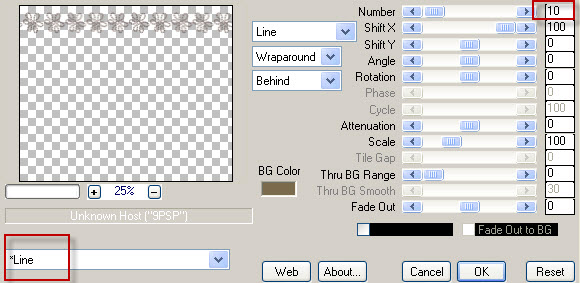
27. Posiziona in alto.
Io ho cambiato la modalità di miscelatura del livello da normale a moltiplica.
28. Apri il tube "stars_etoiles".
29. Modifica/Copia e incolla come nuovo livello.
Posiziona come preferisci.
Io ho abbassato l'opacità del livello a 95.
30. Apri il tube "texte_sherry" o altro tube di testo di tua scelta.
31. Modifica/Copia e incolla come nuovo livello.
Posiziona come preferisci.
Io ho cambiato la modalità di miscelatura del livello da normale a luce diffusa.
32. Riprendi il tube "JHanna_630 tube" o l'altro tube da te scelto al punto 4.
33. Modifica/Copia e incolla come nuovo livello.
Posiziona come da lavoro finale o come preferisci.
34. Applica uno sfalsa ombra di tua scelta. Per me: Effetti/Effetti 3D/Sfalsa ombra: 4 / 4 / 30 / 30 / colore nero.
35. Apri il tube "Fairymist_sherry_fleurs". Modifica/Copia e incolla come nuovo livello.
Posiziona come da lavoro finale o come preferisci.
36. Assicurati che tutto sia ben posizionato.
Immagine/Aggiungi bordatura simmetrica di 2 px colore di tua scelta.
Io ho optato per il colore marron scuro #3c2015.
37. Modifica/Copia.
38. Livelli/Innalza livello di sfondo.
39. Immagine/Dimensione tela:
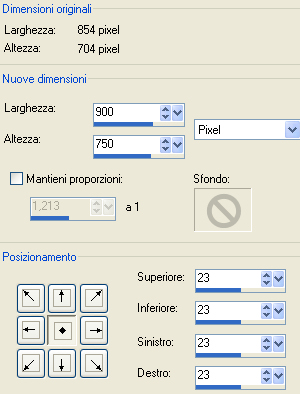
40. Livelli/Nuovo livello raster.
41. Livelli/Disponi/Sposta giù.
42. Selezione/Seleziona tutto.
43. Modifica/Incolla nella selezione.
Deseleziona tutto.
44. Regola/Sfocatura/Sfocatura radiale: lascia la configurazione in memoria.
45. Effetti/Effetti di bordo/Aumenta di più.
46. Posizionati sul livello che sta in cima.
Selezione/Seleziona tutto. Selezione/Modifica/Contrai di 5 px.
47. Livelli/Nuovo livello raster.
Riempi la selezione con il colore #ffffff.
48. Selezione/Modifica/Contrai di 5 px.
Premi il tasto Canc della tua tastiera.
Deseleziona tutto.
49. Regola/Sfocatura/Sfocatura radiale: lascia la configurazione in memoria.
Cambia la modalità di miscelatura di questo livello da normale a indebolisci
50. Livelli/Duplica (una o due volte secondo il grado di luminosità voluto).
Io ho duplicato questo livello due volte.
51. Posizionati sul secondo livello a partire dal basso.
Effetti/Effetti 3D/Sfalsa ombra: 1 / 1 / 75 / 1 / colore nero.
Effetti/Effetti 3D/Sfalsa ombra: -1 / -1 / 75 / 1 / colore nero.
52. Aggiungi la tua firma.
53. Immagine/Aggiungi bordatura simmetrica di 1 px colore di tua scelta.
Io ho optato per il colore marron scuro #3c2015.
54. Ridimensiona se necessario e salva in jpeg.
Altra versione con tube di Jhanna

La versione di Giograf - Grazie

Tutorial tradotto da Byllina l'1 giugno 2013
e registrato su TWI

Tradotti Michèle
Home
|